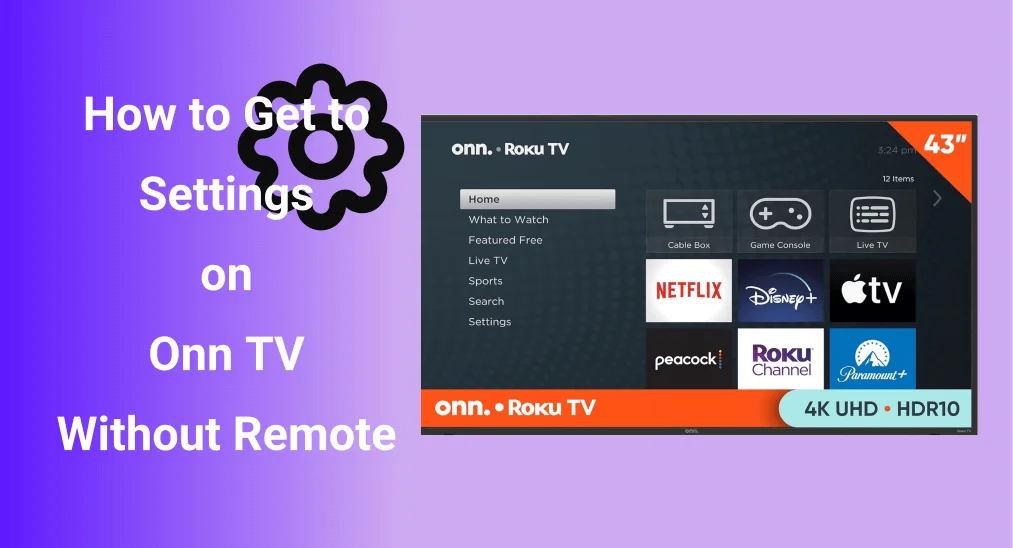
When you're looking to enhance your viewing experience on your Onn TV, accessing the 設定 menu is a must for personalized adjustments. But what if your remote isn't working or has been lost? リモコン無しでOnn TVの設定にアクセスする方法?解決策を見つけるために読み続けてください!
目次
リモコンアプリでOnn TVの設定にアクセスする方法
テレビ設定メニューには、視聴体験を個別化し向上させるためのさまざまな調整可能なオプションが用意されています。Onnリモコンアプリが正常に動作している場合、リモコンアプリを使用してOnn Roku TVの設定に簡単にアクセスできます。 ホーム ボタンを押してスクロールし、設定メニューにアクセスします。
リモコンアプリなしでOnn TVの設定にアクセスする方法
しかし、お使いの Onn TV remote isn't working、Onnテレビにアクセスする方法 設定 without remote? Don't worry—this guide provides simple and easy-to-follow methods to help you navigate the settings without the need for a remote.
方法1. テレビのボタンを使う
To access the 設定 on your Onn Roku TV, you can locate the physical buttons on the TV itself. These buttons are typically found on the front below the logo, on the side, or along the back of the TV. Once you've found them, press the メニュー 、ボタンを使用して、 音量 または チャンネル 目的の設定メニューに移動するためのボタン。
方法2. Rokuリモコンアプリを使用する
How to get to 設定 オンンRokuテレビをリモコンアプリなしで操作する方法は?オンンRokuテレビを所有している場合、使用できるのは リモコンアプリ to control the device. Let's check how to control your Onn Roku TV via this virtual remote.
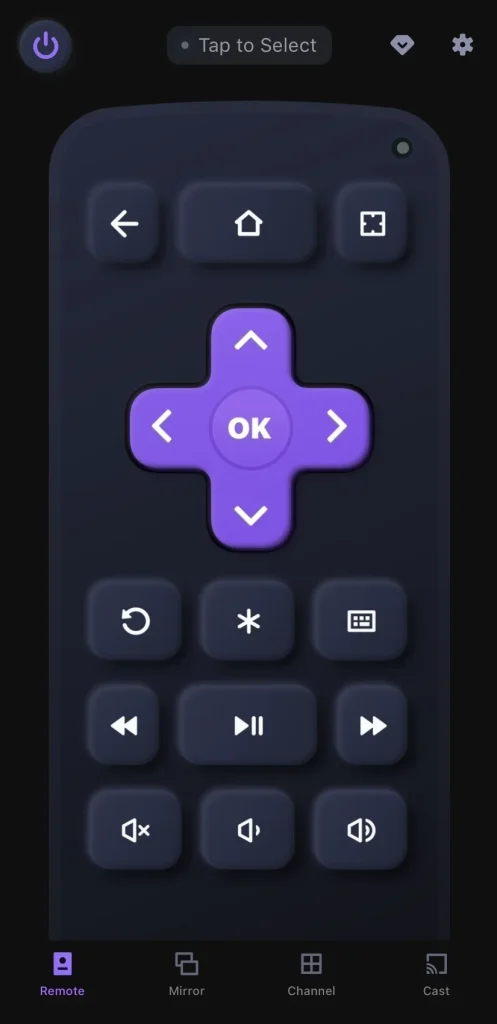
リモコンアプリをダウンロードしてRoku TVを操作する
ステップ1. BoostVisionのリモコンアプリをスマホにインストールし、スマホとテレビが同じ無線ネットワークに接続されていることを確認してください。
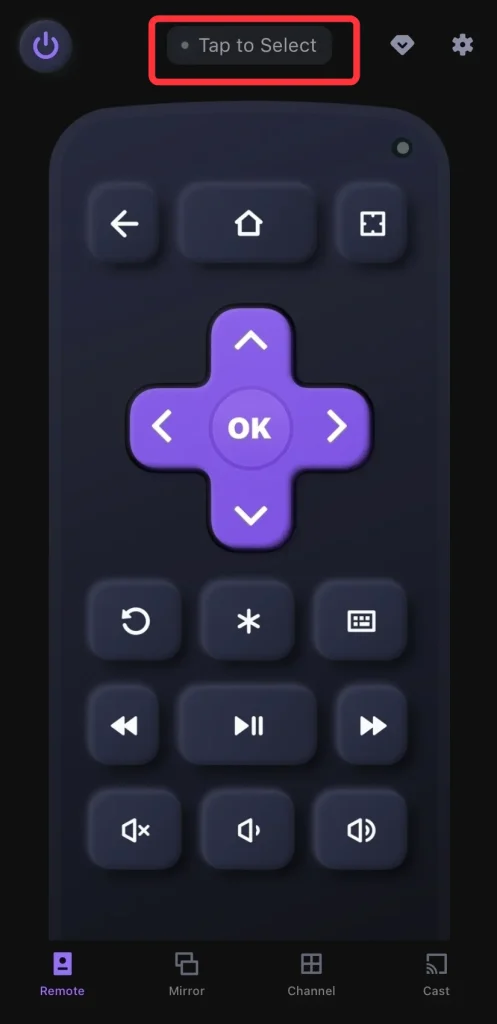
ステップ2. スマホやタブレットでRokuリモコンアプリを起動し、タップして タップして選択 デバイスリストからオンのRoku TVを選択してペアリングします。
ステップ3. ペアリングプロセスが完了すると、バーチャルRokuリモコンを使用してOnn Roku TVに到達できます。 設定 メニューをアクセスする。
方法3. AndroidでIRリモコンアプリを使用する
一部のAndroidデバイスにはIRブラスター機能が搭載されており、オンRoku TVを直接操作できます。AndroidスマホにIRブラスターが内蔵されている場合、それを使用してTVにアクセスできます。 設定 通常のリモコンのように。 ここに特定のステップがあります:
ステップ1. Check whether your Android device has an IR Blaster feature. (You can try searching for "IR Blaster" in your phone's settings or look up your device model online to see if it includes this feature)
ステップ2. インストール IRユニバーサルリモコンアプリ on the Android device if you don't already have one.
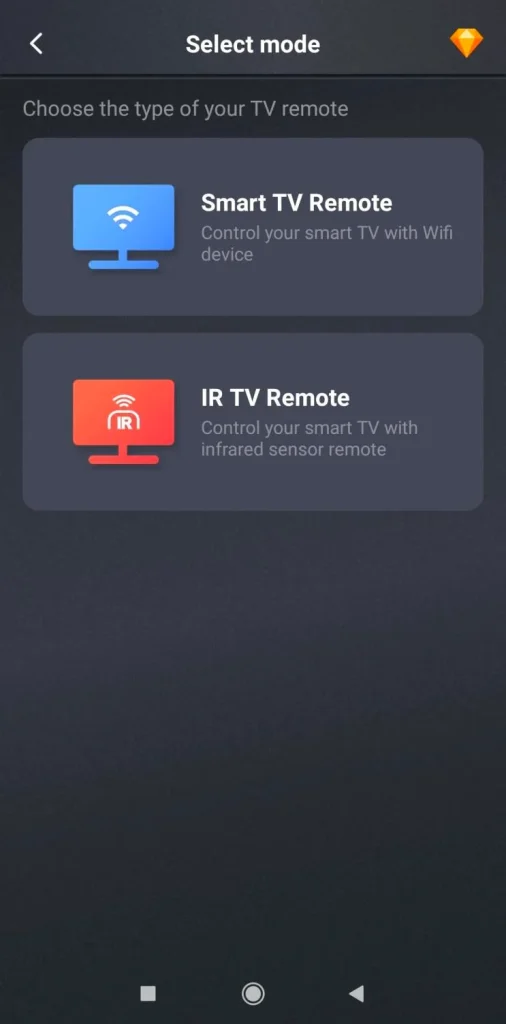
ステップ3. IRリモコンアプリを起動し、画面の指示に従ってテレビとペアリングしてください。
ステップ4. ペアリングプロセスが成功したら、アプリ内の仮想ボタンをタップしてリモコンアプリの機能をテストしてください。その後、アクセスして... 設定 menu on your Onn TV.
方法4. ユニバーサルリモコンを使用する
代わりに、あなたは ユニバーサルリモコンを使用してOnnのTVを操作する. To pair it, you'll need to enter a specific code for your TV model. Once paired, you can use the remote to navigate to the 設定 オンテレビのメニューや他の機能を操作します。

方法5. USBキーボードまたはマウスを使用する
USBキーボードやマウスを持っている場合は、リモコンなしでOnn TVの設定にアクセスできます。

お使いのOnnテレビの側面または背面のUSBポートの1つにマウスまたはキーボードのUSBコネクタを差し込んでください。接続されると、マウスまたはキーボードを使用してテレビを操作できます。 設定.
結論
How to reach Onn TV Settings without remote? You can try the TV buttons, a Roku remote app, an IR remote app on Android, a universal remote, and a USB keyboard or a mouse. Well, the most convenient and most recommended tool is remote app. If you find this post helpful, don't hesitate to share it with more people who have come across the same problem.
リモコンなしでOnnテレビの設定にアクセスする方法のFAQ
Q: リモコンアプリなしでオンTVのメニューにアクセスするにはどうすればいいですか?
テレビのボタン、Rokuリモコンアプリ、AndroidのIRリモコンアプリ、ユニバーサルリモコン、USBキーボードやマウスを活用できます。
Q: リモコンアプリなしでOnn TVをWiFiに接続する方法は?
テレビのボタン、IRリモコンアプリ、USBキーボードまたはマウス、ユニバーサルリモコン、イーサネットケーブルを使用して リモコンアプリなしでOnn TVをWi-Fiに接続する方法.








